
Como restaurar o telefone Android do Google Backup em etapas fáceis

Na era digital de hoje, nossos smartphones guardam um tesouro de dados pessoais e cruciais. Perder dados em seu telefone Android pode ser uma experiência estressante, mas graças ao robusto sistema de backup do Google, restaurar seu dispositivo ao estado anterior é um processo relativamente simples. Este artigo serve como um guia abrangente não apenas sobre como fazer backup de seus dados para o Google, mas, mais importante, como restaurar seu telefone Android a partir de um backup do Google, garantindo que seus aplicativos, configurações e dados sejam recuperados perfeitamente.
Na era digital, nossos smartphones armazenam uma grande quantidade de dados pessoais e críticos. Para mitigar o risco de perda de dados, fazer backup regularmente dos dados do telefone no Google é uma escolha sábia. Antes de nos aprofundarmos em como recuperar dados da nuvem Android , vamos primeiro seguir estas etapas para fazer backup de dados no Google.
Passo 1. Abra sua Conta do Google
Em primeiro lugar, certifique-se de que você está logado em sua conta do Google. Nas configurações do telefone, localize a opção "Contas e sincronização", certificando-se de que as informações da sua conta estejam atualizadas.
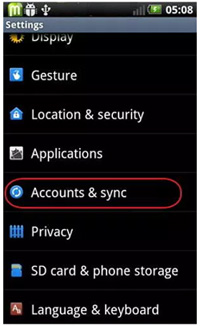
Passo 2. Ativar backup automático
Nas configurações da Conta do Google, localize a opção "Backup". Ative o recurso "Backup automático" para garantir que os dados do telefone, incluindo aplicativos, fotos e contatos, sejam copiados regularmente para o Google Cloud.
Leia mais:
Como restaurar Android telefone com facilidade (dicas de backup e restauração)
Como recuperar contatos de telefone Android perdido: Guia do especialista
Nesta parte, vamos explorar como restaurar um backup de um telefone antigo para um novo telefone. Não importa se você está fazendo a transição para um novo dispositivo, se recuperando de uma redefinição de fábrica ou lidando com a perda inesperada de dados, os recursos de backup e restauração do Google oferecem uma solução perfeita.
Recuperar seu telefone Android inteiramente a partir de um backup do Google Drive é um processo simples, garantindo que seu dispositivo recupere não apenas aplicativos, mas também configurações e preferências. Siga estas etapas para restaurar o backup do Google para um novo telefone.
Passo 1. Navegue até as configurações do seu telefone e escolha a opção "Sistema" ou "Sistema & Reset". Selecione "Redefinição de dados de fábrica" para iniciar o processo de redefinição.
Passo 2. Ao iniciar o processo de configuração após a redefinição de fábrica, opte pela opção "Copiar aplicativos e dados". Isso garante que você possa restaurar seu dispositivo a partir de um backup anterior.
Passo 3. Insira as credenciais da sua Conta do Google para fazer login. É crucial usar a conta do Google associada ao backup que você deseja restaurar.
Passo 4. Na lista de backups disponíveis, selecione "Um backup da nuvem".
![]()
Passo 5. Depois de selecionar o backup, o dispositivo iniciará o processo de restauração.
Pode gostar:
Restaurar SMS do Google Drive: Dicas de especialistas para recuperação de mensagens
[Tutorial completo] Como restaurar o backup do histórico de chamadas do Google Drive?
Outro método para iniciar a restauração do backup do Google após a configuração inicial envolve acessar as configurações do dispositivo diretamente. Essa abordagem alternativa pode ser útil se você já concluiu o processo de configuração inicial, mas ainda deseja restaurar dados de um backup do Google Drive. Aqui está um guia passo a passo:
Passo 1. Baixe e instale o aplicativo Google Drive em seu telefone Android . Faça login na sua conta do Google Drive.
Passo 2. Localize o ícone de três barras horizontais na guia Início, navegue até "Backups", encontre o backup para seu telefone Android , escolha os arquivos desejados e clique em "Download". Os arquivos selecionados serão baixados para o seu telefone Android .

Consulte também:
[Passos simples] Como fazer backup Android telefone com tela quebrada?
Como recuperar dados da água danificada Android telefone em todos os sentidos
Embora o Google forneça opções convenientes de backup e restauração, há momentos em que podemos exigir um método de backup mais abrangente e controlável. Nesses casos, as ferramentas profissionais de backup e restauração tornam-se particularmente importantes. A utilização de ferramentas de backup Android especializadas, como Coolmuster Android Backup Manager, permite um backup e restauração mais flexíveis e completos dos dados do seu telefone.
Coolmuster Android Backup Manager é um software de gerenciamento de Android confiável que facilita o backup, a restauração e o gerenciamento eficientes dos dados do seu dispositivo Android . Com essa ferramenta, os usuários podem facilmente fazer backup e restaurar contatos, mensagens, registros de chamadas, fotos e outros arquivos, fornecendo uma maneira perfeita e segura de gerenciar e proteger seus dados móveis.
Principais características do Coolmuster Android Backup Manager:
Aqui estão as etapas para fazer backup e restaurar seu telefone Android com Coolmuster Android Backup Manager:
01Baixe, instale e ative o software e selecione "Android Backup & Restore" na página principal.

02Conecte seu computador e Android telefone via USB. Uma vez reconhecido com sucesso, você verá a seguinte interface. Escolha "Backup" primeiro.

03Selecione os dados que deseja fazer backup e clique em "Backup" para iniciar o processo de backup.

04Depois de concluir o backup, retorne à interface principal e selecione "Restaurar". Escolha os dados que deseja restaurar e clique em "Restaurar" para iniciar o processo de restauração.

Vídeo Tutorial
Não pode perder:
Como clonar um telefone Android para outro? 5 Métodos Fáceis
Como fazer backup do Android telefone antes da redefinição de fábrica? (7 Métodos)
1. Posso restaurar apenas dados específicos em vez de todos eles?
Sim, você pode restaurar seletivamente dados específicos com base em suas necessidades e nos tipos de dados incluídos no arquivo de backup.
2. O que devo fazer se esquecer as informações da minha Conta Google?
Antes de iniciar a restauração, lembre-se do nome de usuário e da senha da sua Conta do Google. Caso contrário, você não poderá acessar seu backup.
3. É seguro fazer backup de um telefone Android no Google Drive?
Sim, fazer backup do seu telefone Android no Google Drive geralmente é considerado seguro. O Google Drive emprega criptografia para proteger seus dados durante o processo de backup, e os dados armazenados no Google Drive estão sujeitos às medidas de segurança do Google.
4. Quanto tempo dura restaurar o backup do Google em um telefone Samsung?
O tempo varia de acordo com o tamanho dos dados, a velocidade da internet e o desempenho do dispositivo. Backups menores podem levar alguns minutos, enquanto os maiores podem levar mais tempo.
Restaurar seu telefone Android a partir de um Google Drive é uma maneira conveniente e eficiente de recuperar seus dados após uma redefinição de fábrica ou ao configurar um novo dispositivo. Ao seguir estas instruções passo a passo, você pode garantir um processo de restauração suave, permitindo que você volte a usar seu dispositivo Android com o mínimo de aborrecimento. Lembre-se de fazer backup regularmente do seu dispositivo no Google para evitar a perda de dados e facilitar uma experiência de recuperação perfeita no futuro. Certamente, você também pode usar outras ferramentas para fazer backup e restaurar seu telefone Android, como Coolmuster Android Backup Manager.
Artigos relacionados:
5 soluções comprovadas em backup e restauração da Samsung
8 maneiras comprovadas de backup e restauração de Android SMS
Como fazer backup e restaurar aplicativos Android ? [Resolvido!]
Como fazer backup Android para Mac? [Top 4 Maneiras Oferecidas]
Maneiras simples de como ler o WhatsApp Backup do Google Drive no PC